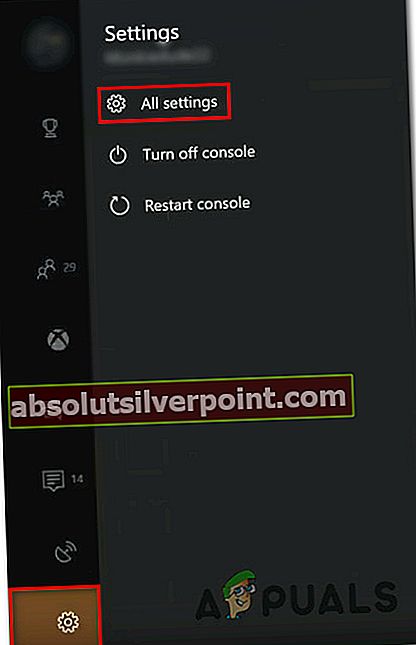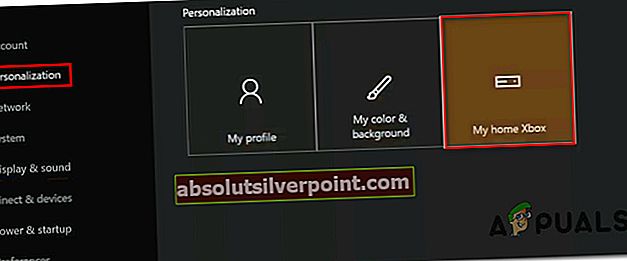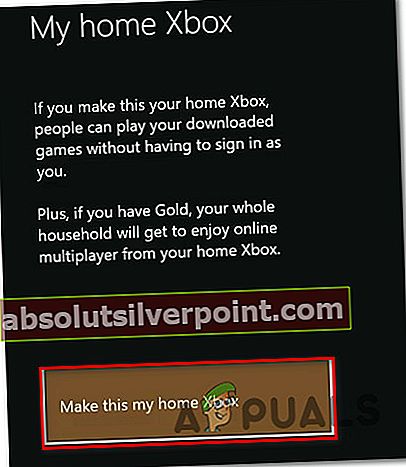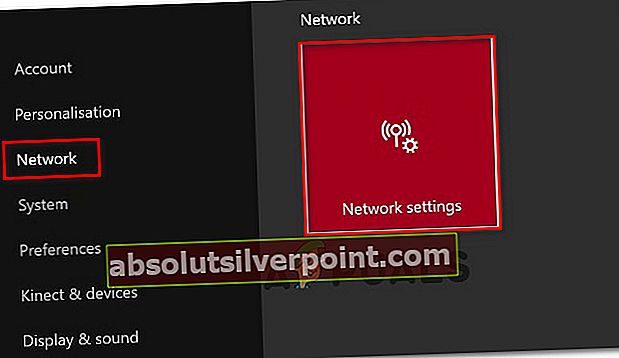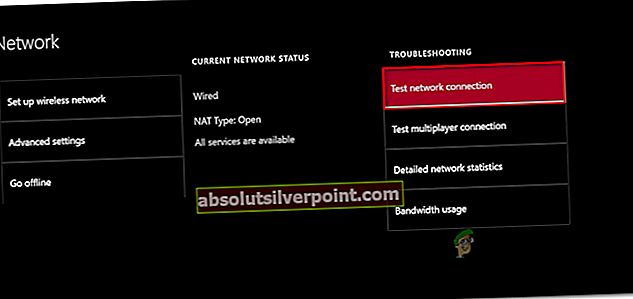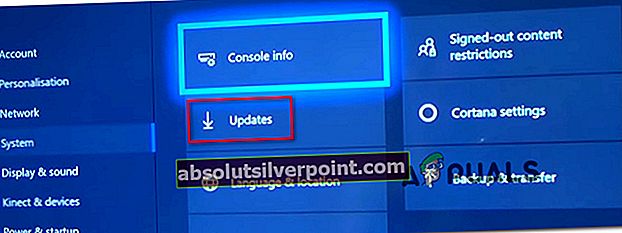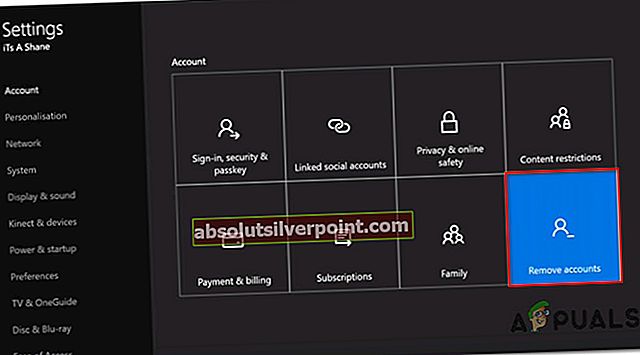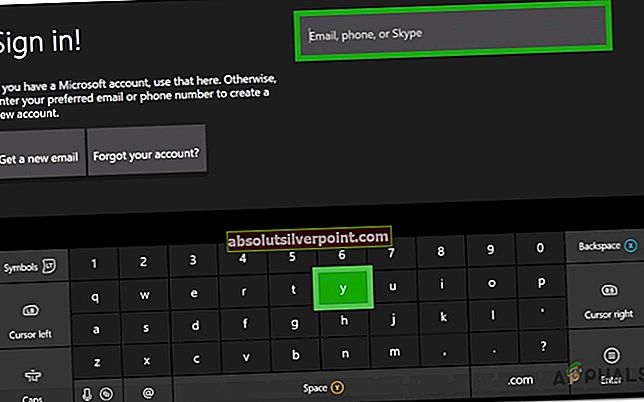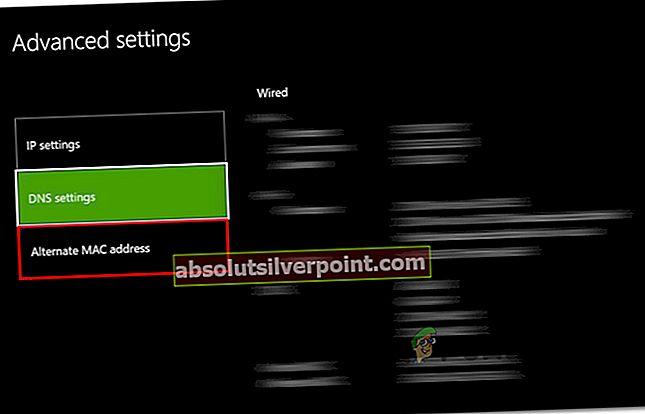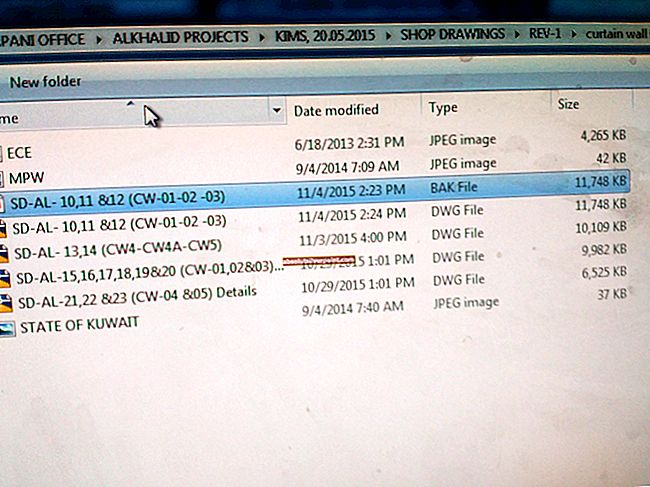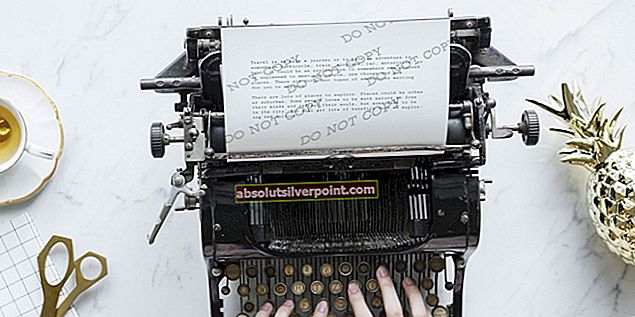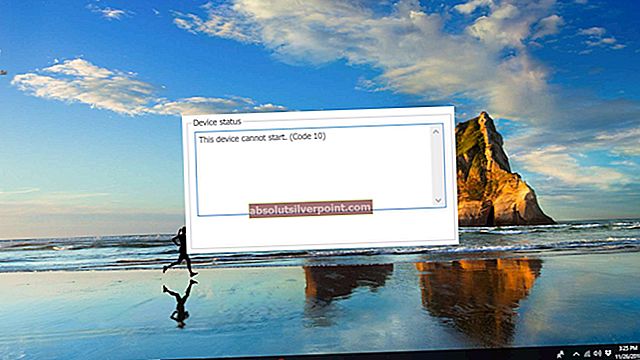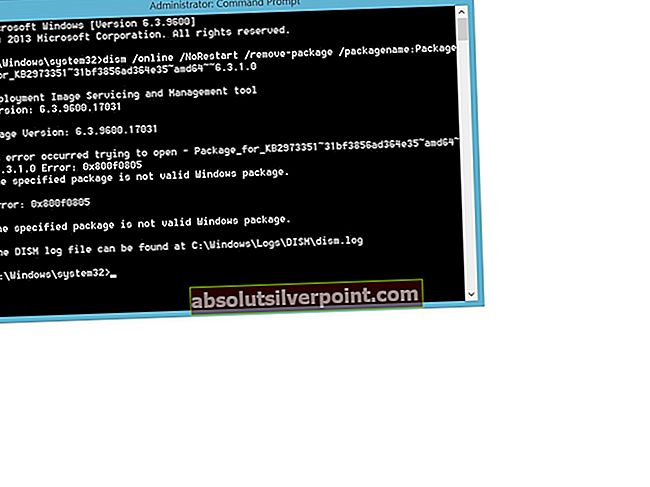Několik uživatelů se údajně setkává s tímto problémem při pokusu o spuštění hry nebo aplikace na konzoli Xbox One. Tento konkrétní problém se nelíbí konkrétní hře nebo aplikaci a zdá se, že k němu dochází v náhodných dobách. Nejvíce ovlivnění uživatelé však hlásí, že k tomuto problému dochází pouze u digitálně zakoupených her nebo aplikací.

Co způsobuje kód chyby Xbox 0x87e105dc?
Zkoumali jsme tento konkrétní problém tím, že jsme se podívali na různé zprávy uživatelů a strategii oprav, kterou většina postižených uživatelů nasadila, aby se dostali na konec tohoto problému. Na základě toho, co jsme objevili, je známo několik běžných viníků, kteří spouštějí tuto konkrétní chybovou zprávu:
- Chyba serveru Xbox Live - Jak potvrdilo několik uživatelů, tato konkrétní chyba může být mimo vaši kontrolu. Několik dotčených uživatelů zveřejnilo online, že obdrželi kód chyby 0x87e105dc v důsledku výpadku kritické služby Xbox Live. V tomto konkrétním případě je problém mimo vaši kontrolu, takže neexistuje žádná oprava, ale počkat, až Microsoft problém vyřeší.
- Xbox Live nemůže ověřit stav stahování digitálních her - Pokud chyba sítě brání službě Xbox live ověřit vaše licence na digitální hry, může se také zobrazit tento chybový kód. V tomto případě je možným řešením nastavit váš účet jako primární na konzole (domácí konzole).
- Čeká se na aktualizaci firmwaru - Jak potvrdilo mnoho uživatelů, tato konkrétní chyba může být vyvolána v situacích, kdy konzole nefunguje s nejnovějším firmwarem. Zjevným řešením je instalace nejnovější aktualizace a restartování konzoly.
- Špatně uložená data v mezipaměti - Několik uživatelů uvedlo, že problém pro ně zmizel poté, co provedli tvrdý reset na konzoli Xbox One. Zdá se, že to naznačuje, že tento problém mohou spustit také některá data v mezipaměti.
- Poškozený profil Microsoftu - Další populární opravou tohoto konkrétního problému je odhlášení a přihlášení z uživatelského profilu. Ovlivnění uživatelé spekulují, že by se mohl chybový kód vyhodit v důsledku závady.
- Nesprávná alternativní adresa MAC - Pokud se s tímto problémem setkáváte pouze u her pro více hráčů, je pravděpodobné, že je problém způsoben nesprávnou alternativní adresou MAC. V tomto případě by problém měl vyřešit vymazání jeho údajů.
Pokud se v současné době snažíte vyřešit tuto konkrétní chybovou zprávu, tento článek vám poskytne výběr ověřených kroků pro řešení potíží, které využili také ostatní uživatelé v podobné situaci. Pro dosažení nejlepších výsledků postupujte podle možných oprav v pořadí, v jakém jsou uvedeny.
Jedna z níže uvedených oprav by měla problém vyřešit nebo vám alespoň umožnit identifikovat, co spouští chybový kód.
Metoda 1: Ověření stavu serverů Xbox Live
Než vyzkoušíte jakoukoli jinou opravu, je důležité zajistit, aby služby Xbox Live Core nezpůsobovaly problém. Více často než ne,0x87e105dcChyba byla způsobena problémem se servery Xbox Live.
Naštěstí je kontrola stavu služeb Xbox Live velmi snadná. Musíte pouze navštívit tohoto průvodce (tady) a zkontrolujte, zda jsou ovlivněny některé základní služby.

Pokud služba Xbox Live nefunguje, obejdeteChyba 0x87e105dc a hrajte digitálně stažené hry nastavením konzoly jako Home pro svůj účet. Zde je stručný průvodce, jak to provést:
- Stiskněte tlačítko Xbox a přejděte na ikonuNastavení nabídku, poté vyberteVšechna nastavení.
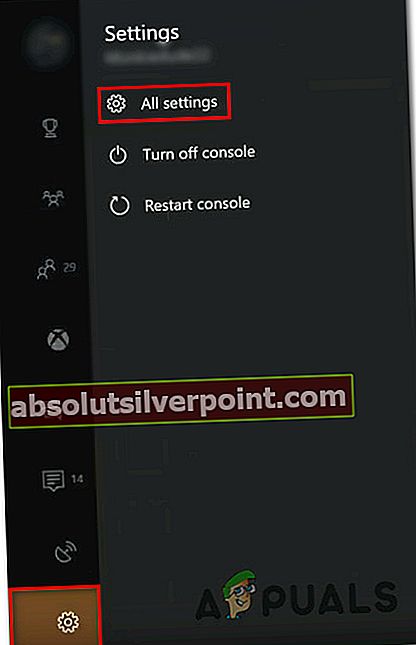
- UvnitřNastavení menu, přejděte naPersonalizace kartu, poté přejděte do pravého podokna a vyberteMůj domácí Xbox.
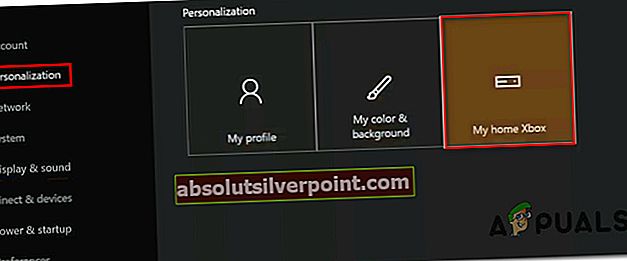
- Pokud aktuální účet není nastaven jako primární, budete mít možnost nastavit tento domácí Xbox (což je to, co se snažíme udělat). Chcete-li to provést, jednoduše klikněte naNastavit jako můj domácí Xbox. To je vše, nyní byste měli být schopni hrát své digitálně stažené hry
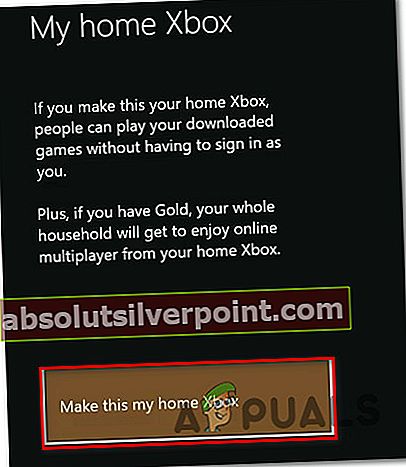
Pokud stránka stavu neodhalí žádné nesrovnalosti se službami Microsoft Live, můžete pravděpodobně vyloučit problém se serverem ze seznamu a přejít dolů k další metodě níže.
Metoda 2: Testování připojení k internetu
Druhým potenciálním viníkem, který byste měli vyšetřit, je vaše vlastní síťové připojení. K tomuto konkrétnímu problému může dojít také v případě, že je vaše připojení k internetu nesprávné a funkce Live nemůže ověřit licence vaší hry.
I když se vaše síťové připojení zdá být v pořádku, nesprávně přiřazená brána může službu Xbox Live zaměnit za ověření vašich herních licencí. Zde je stručný průvodce, jak ověřit připojení k internetu na vašem Xbox:
- zmáčkni Xbox tlačítko pro otevření nabídky průvodce. Poté přejděte na Nastavení ikona a přejděte na ikonu Všechna nastavení Jídelní lístek.

- Na obrazovce Nastavení přejděte dolů na ikonu Síť kartu a vyberte Nastavení sítě.
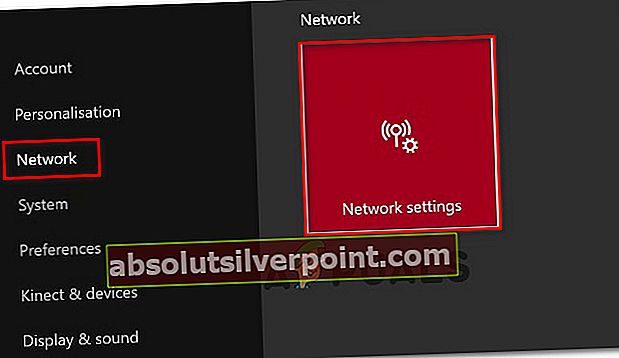
- Uvnitř Síť okno, přejděte na Odstraňování problémů kartu a klikněte na Vyzkoušejte síťové připojení.
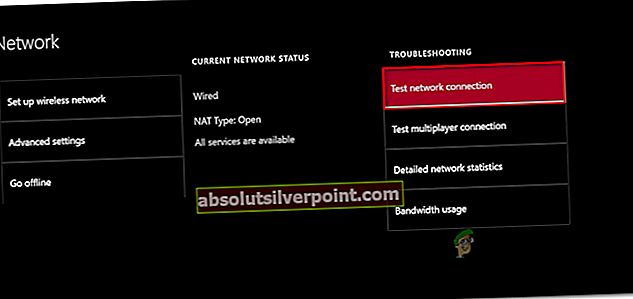
- Pokud test odhalí, že máte problém s připojením, postupujte podle tohoto odkazu podpory (zde) a proveďte příslušné kroky podle chyby, kterou obdržíte.
Po použití doporučené strategie opravy restartujte konzolu znovu a při příštím spuštění zkontrolujte, zda je problém vyřešen.
Pokud se při spuštění hry nebo aplikace stále setkáváte se stejným kódem chyby, přejděte dolů k další metodě níže.
Poznámka: Když jste na této obrazovce, ujistěte se, že vaše Typ NAT je nastaven na Otevřeno (pod Aktuální stav sítě)
Metoda 3: Instalace čekající aktualizace
Dalším poměrně častým důvodem, proč se s tímto problémem můžete setkat, je čekající aktualizace, kterou je třeba vyřešit. Pokud mluvíme o čekající aktualizaci firmwaru, je velmi pravděpodobné, že nebudete mít přístup ke své sbírce digitálních her nebo hrát online, dokud neprovedete přechod na nejnovější verzi.
Několik uživatelů, kteří narazili na stejný kód chyby, nahlásili, že problém byl vyřešen, jakmile nainstalovali aktualizaci konzoly.
Pokud nevidíte žádnou nevyřízenou aktualizaci, restartujte konzolu a zkontrolujte, zda se v konzole objeví aktualizace. Pokud se na obrazovce neobjeví oznámení o aktualizaci, postupujte podle následujících pokynů:
- Ujistěte se, že je vaše konzole připojena k internetu, a stiskněte Xbox tlačítko pro otevření nabídky průvodce. Poté přejděte na ikonu nastavení pro přístup k Nastavení Jídelní lístek.

- V Nastavení menu, přejděte na Systém kartu, přejděte do nabídky na pravé straně a přejděte do nabídky Aktualizace Jídelní lístek.
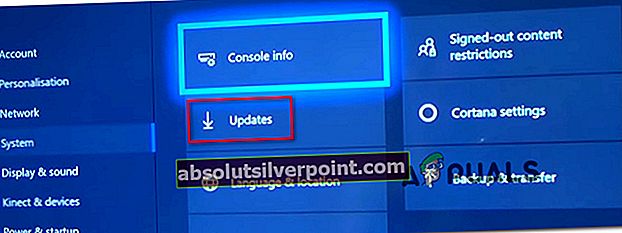
- Jakmile vstoupíte do této nabídky, systém zkontroluje dostupnost aktualizace. Pokud je nalezena novější verze, budete vyzváni k aktualizaci.
- Podle pokynů na obrazovce proveďte aktualizaci na nejnovější verzi, poté restartujte konzolu a zkontrolujte, zda byl problém vyřešen. Pokud stále dochází ke stejnému problému, přejděte k další metodě níže.
Metoda 4: Provedení tvrdého resetu
Několik uživatelů, se kterými se snažíme tuto konkrétní chybovou zprávu vyřešit, uvedlo, že kód chyby byl po provedení tvrdého resetu v konzole Xbox One konečně opraven. Tento postup je celkem snadný:
Poznámka: Tvrdý reset zachová všechna vaše data (aplikace, uložení, uživatelské preference atd.). Jediným zásadním rozdílem od normálního restartu / vypnutí je to, že mezipaměť je vymazána a některá nastavení související s některým postupem přihlášení / spuštění hry jsou vrácena.
Chcete-li provést tvrdý reset, podržte tlačítko napájení po dobu 10 sekund, když je systém zapnutý. Během prvních několika sekund se konzole začne vypínat (ale držte stisknuté tlačítko po celou dobu). Po opětovném zapnutí konzoly se vám zobrazí zelená úvodní obrazovka.

Jakmile se konzole spustí z tvrdého resetu, otevřete aplikaci nebo hru, která dříve spouštěla 0x87e105dcchybový kód a zkontrolujte, zda byl problém vyřešen.
Pokud stále dochází ke stejnému problému, přejděte k další metodě níže.
Metoda 5: Odinstalování a přeinstalování profilu
Několik uživatelů, kteří se snaží vyřešit tento konkrétní chybový kód, uvedlo, že problém byl vyřešen až po odhlášení a přihlášení k jejich účtu Microsoft. Ačkoli není potvrzeno, proč je tento postup efektivní, několik dotčených uživatelů spekuluje, že v tomto procesu budou vymazány některé údaje související s účtem.
Musíte udělat následující:
- Stiskněte tlačítko Xbox a vyberte ikonuNastavení ikona. Poté přejděte do nabídky vpravo a klikněte naVšechna nastavení.
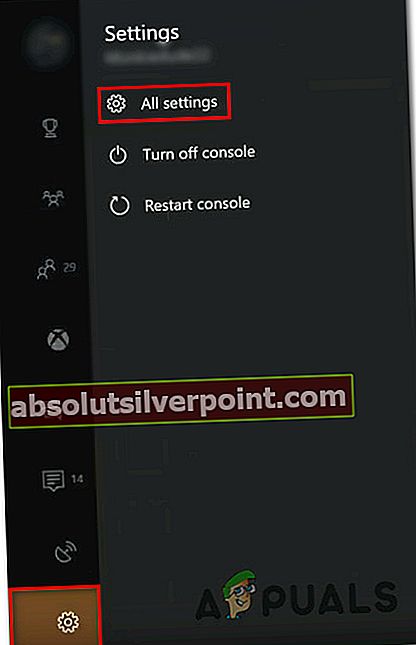
- VNastavení přejděte do nabídkyÚčet záložka. Dále přejděte do nabídky na pravé straně a vyberte ikonuOdebrat účty.
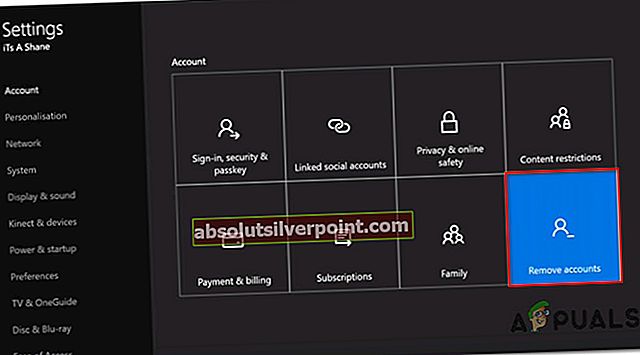
- Vyberte účet, který chcete odebrat, a potvrďte proces odebrání.
- Když se konzole spustí, přihlaste se znovu ke svému účtu a zkontrolujte, zda byl problém vyřešen.
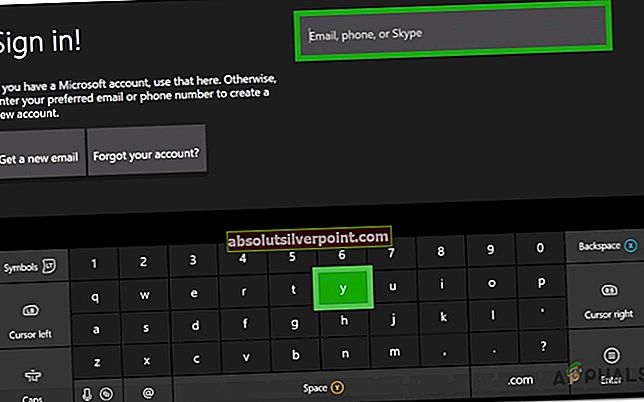
Pokud se stále setkáváte s0x87e105dcchyba, přejděte dolů na konečnou metodu.
Metoda 6: Vymazání alternativní adresy Mac
Pokud jste se dostali tak daleko bez výsledku, jednou z posledních věcí, které můžete vyzkoušet, je vymazat alternativní adresu MAC. Mnoho uživatelů v podobné situaci (toto řešení se datuje dva roky) uvedlo, že problém byl vyřešen, jakmile provedli níže uvedené kroky.
Toto řešení se obvykle označuje jako úspěšné, pokud se uživatel setká s tímto problémem při přístupu k jedné nebo dvěma hrám pro více hráčů (nikoli k celé sadě digitálně stažených her).
Chcete-li vymazat alternativní adresu MAC konzoly Xbox One, musíte udělat následující:
- Začněte stisknutím tlačítka Xbox tlačítko pro otevření nabídky průvodce. Poté přejděte na Nastavení ikona a přejděte na ikonu Všechna nastavení Jídelní lístek.

- V Nastavení obrazovce přejděte dolů na Síť kartu a vyberte Nastavení sítě.
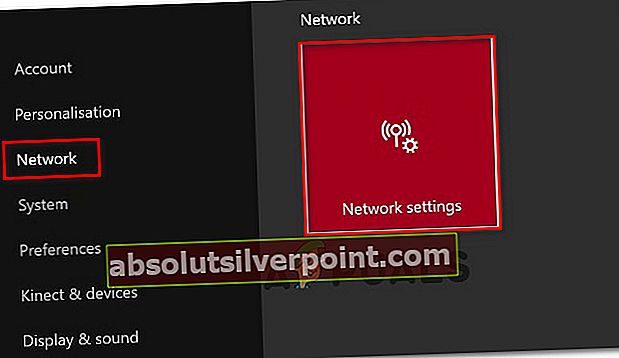
- V Síť menu, otevřete Pokročilé nastavení Jídelní lístek.

- V Pokročilý v nabídce nastavení přejděte do Alternativní adresa Mac.
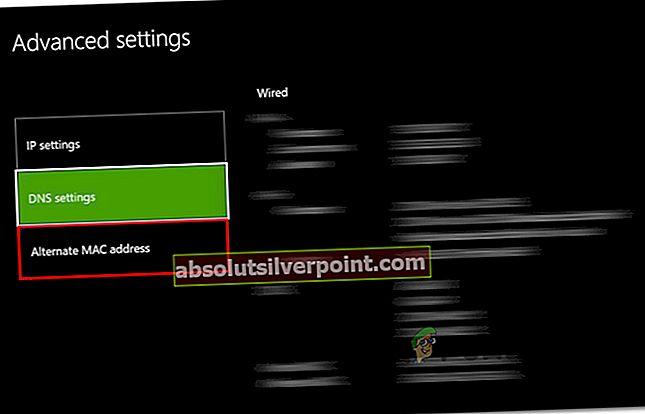
- V Alternativní kabelové / bezdrátové připojení V nabídce MAC adresa vyberte Průhledná a poté vyberte Restartujte použít změny.

Při příštím spuštění otevřete hru nebo aplikaci, která dříve spouštěla0x87e105dca zjistěte, zda je problém nyní vyřešen.